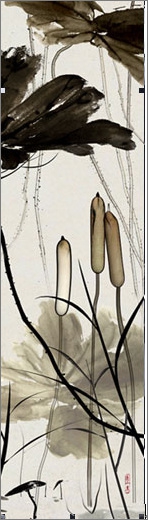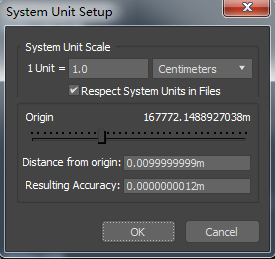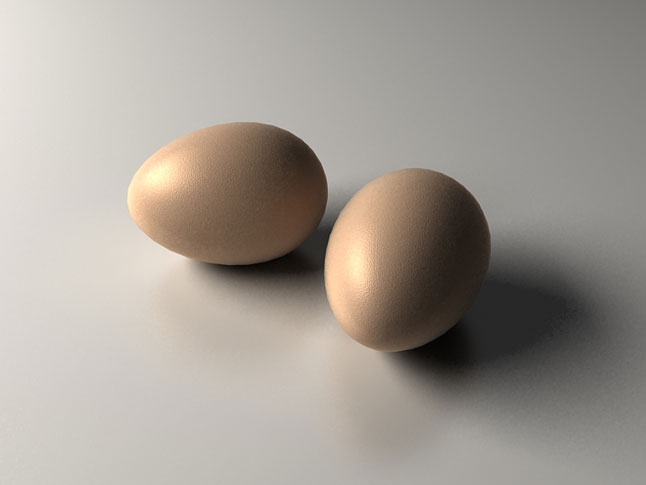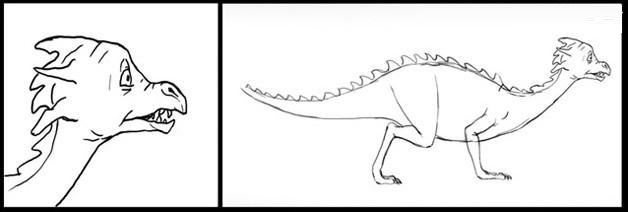墨西哥街道场景制作流程揭秘优质
阅读教程前。你需要了解一些3D软件的基本操作。以及 Photoshop 的使用方法。我结合了不同照片的建筑模型。色彩以及气氛来制作自己的场景。 建模我先用简单的模型摆好布局。一个层一个模型 - 对应不用的建筑和地面。
建模我先用简单的模型摆好布局。一个层一个模型 - 对应不用的建筑和地面。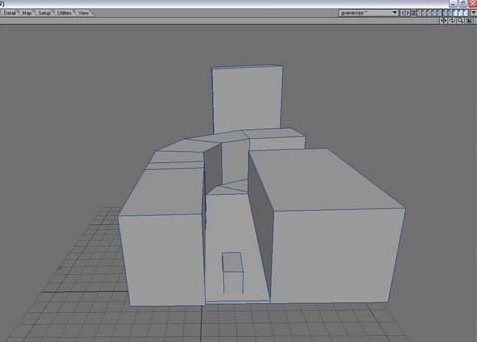 接下来。我根据照片来细化建筑物。使用的工具包括:bandsaw-切割表面。Knife。multishif-创建门洞。edge bevel。magic bevel-添加模型的拐角细节。
接下来。我根据照片来细化建筑物。使用的工具包括:bandsaw-切割表面。Knife。multishif-创建门洞。edge bevel。magic bevel-添加模型的拐角细节。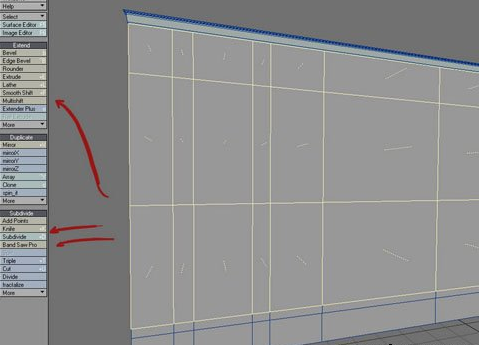 我尽量降低场景的多边形数量 - 圆柱体用5个面来概括。路灯使用方块+切割。铁艺支架的曲线造型使用 magic shift 制作。
我尽量降低场景的多边形数量 - 圆柱体用5个面来概括。路灯使用方块+切割。铁艺支架的曲线造型使用 magic shift 制作。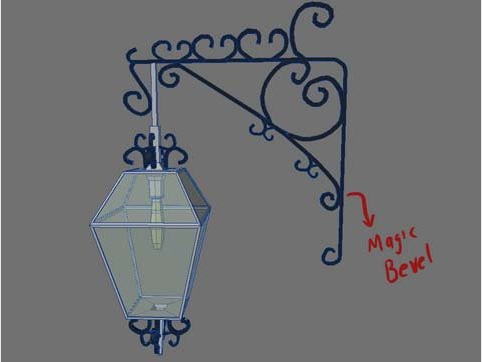 矿车使用 box 建模。并不复杂。圆柱体表示轮子。bridge 工具用来补洞。花盆为24面的圆柱体。
矿车使用 box 建模。并不复杂。圆柱体表示轮子。bridge 工具用来补洞。花盆为24面的圆柱体。 铁丝网细节。 Transform > spline guide 制作了两条不同的样式。复制多次后得出。
铁丝网细节。 Transform > spline guide 制作了两条不同的样式。复制多次后得出。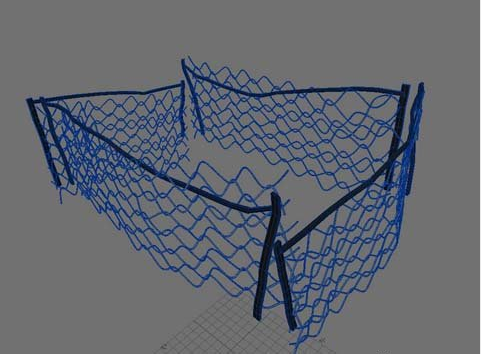 植物使用了 3dplants.com 的模型及一些图片。完成后。我又添加了一些细节。比如招牌(box建模)和电线(spline guides)。接下来制作 UV 贴图。首先 unwrap 展开模型。创建一个新的纹理贴图。然后根据表面创建 UV 贴图。使用 grab 工具移动点。
植物使用了 3dplants.com 的模型及一些图片。完成后。我又添加了一些细节。比如招牌(box建模)和电线(spline guides)。接下来制作 UV 贴图。首先 unwrap 展开模型。创建一个新的纹理贴图。然后根据表面创建 UV 贴图。使用 grab 工具移动点。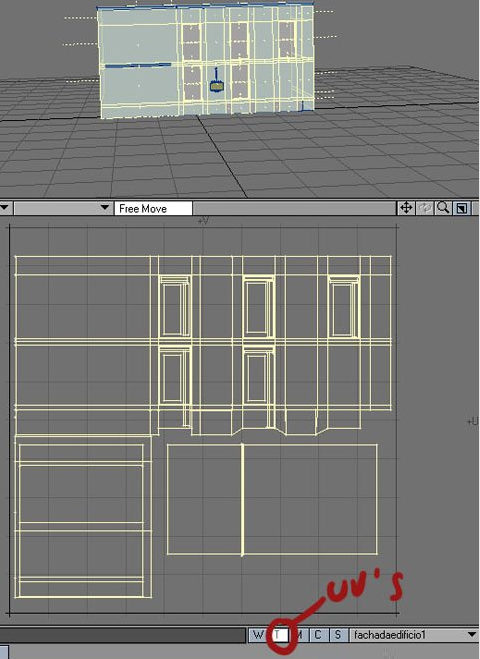 在把 UV 贴图导出为 eps 之前。最好先为所有场景素材建立好相应的文件夹 - 模型。参考图。纹理。UV贴图等等 - 使你的工作更有效率。导出UV贴图
在把 UV 贴图导出为 eps 之前。最好先为所有场景素材建立好相应的文件夹 - 模型。参考图。纹理。UV贴图等等 - 使你的工作更有效率。导出UV贴图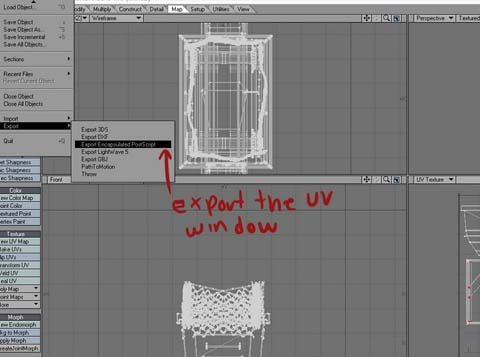 该进行照明工作了。先在 Layout 中打开模型。排放好所有素材。然后添加强度65%的面光灯。使用 Fprime 作渲染引擎。Montecarlo 全局光。照明质量为0.5。bounces 弹射次数为2。
该进行照明工作了。先在 Layout 中打开模型。排放好所有素材。然后添加强度65%的面光灯。使用 Fprime 作渲染引擎。Montecarlo 全局光。照明质量为0.5。bounces 弹射次数为2。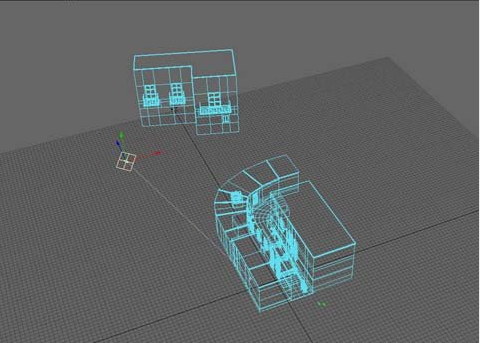 保存场景。开始贴图。根据参考照片选择建筑和地面的颜色。然后使用 3d材质库的纹理贴图。在 Photoshop 使用蒙板。滤镜和加亮/减淡工具调整并混合。
保存场景。开始贴图。根据参考照片选择建筑和地面的颜色。然后使用 3d材质库的纹理贴图。在 Photoshop 使用蒙板。滤镜和加亮/减淡工具调整并混合。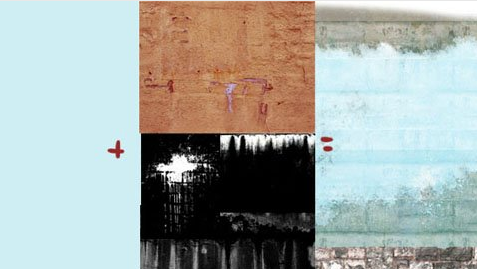 每张纹理都做出颜色。高光和凹凸三个通道的版本。在相应的文件夹保存好。因为只有1G内存。所以只渲染了2个分层及对应的 Alpha 通道。大小为 2084x1984。
每张纹理都做出颜色。高光和凹凸三个通道的版本。在相应的文件夹保存好。因为只有1G内存。所以只渲染了2个分层及对应的 Alpha 通道。大小为 2084x1984。 合成及后期处理我对画面的比例不太满意。应该再高一些就好了。于是我增大了画布的垂直尺寸。用现有建筑的房檐填充了空白的地方。然后在两侧加上黑边作为边线。
合成及后期处理我对画面的比例不太满意。应该再高一些就好了。于是我增大了画布的垂直尺寸。用现有建筑的房檐填充了空白的地方。然后在两侧加上黑边作为边线。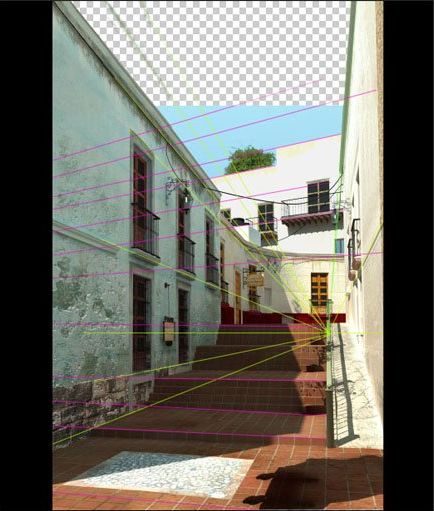 我用直线工具绘制出画面的透视线。从画面中复制出一部分填充到左侧上方的空白处。ctrl+t 根据透视线调整形状。然后找了一张风景照片作为画面空白处的背景。
我用直线工具绘制出画面的透视线。从画面中复制出一部分填充到左侧上方的空白处。ctrl+t 根据透视线调整形状。然后找了一张风景照片作为画面空白处的背景。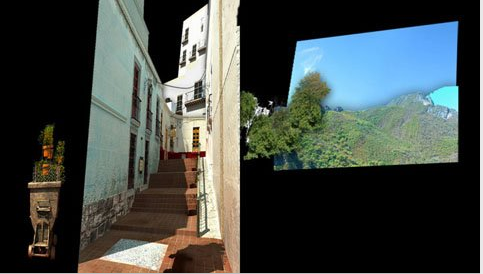 合并图层并保存。然后对最后的画面作一点修饰 - 地面的落叶。车子上的锈迹和破洞。招牌的logo(用了浮雕效果)。最后调整颜色平衡。获得预期的色调对比。
合并图层并保存。然后对最后的画面作一点修饰 - 地面的落叶。车子上的锈迹和破洞。招牌的logo(用了浮雕效果)。最后调整颜色平衡。获得预期的色调对比。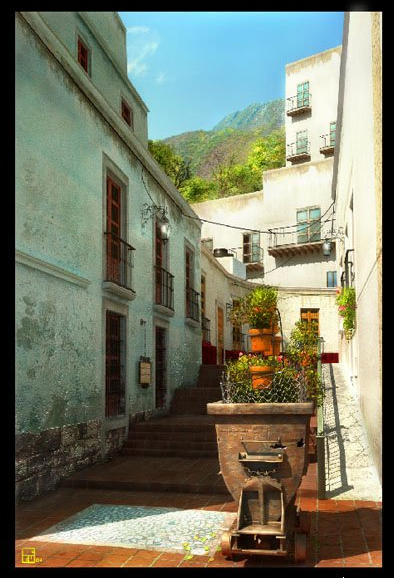 本次教程就到这里。欢迎更多更好的建议或者作品。请加入云渲染农场。
本次教程就到这里。欢迎更多更好的建议或者作品。请加入云渲染农场。
更多精选教程文章推荐
以上是由资深渲染大师 小渲 整理编辑的,如果觉得对你有帮助,可以收藏或分享给身边的人
本文地址:http://www.hszkedu.com/37693.html ,转载请注明来源:云渲染教程网
友情提示:本站内容均为网友发布,并不代表本站立场,如果本站的信息无意侵犯了您的版权,请联系我们及时处理,分享目的仅供大家学习与参考,不代表云渲染农场的立场!